《服务器配置与调试实训报告》
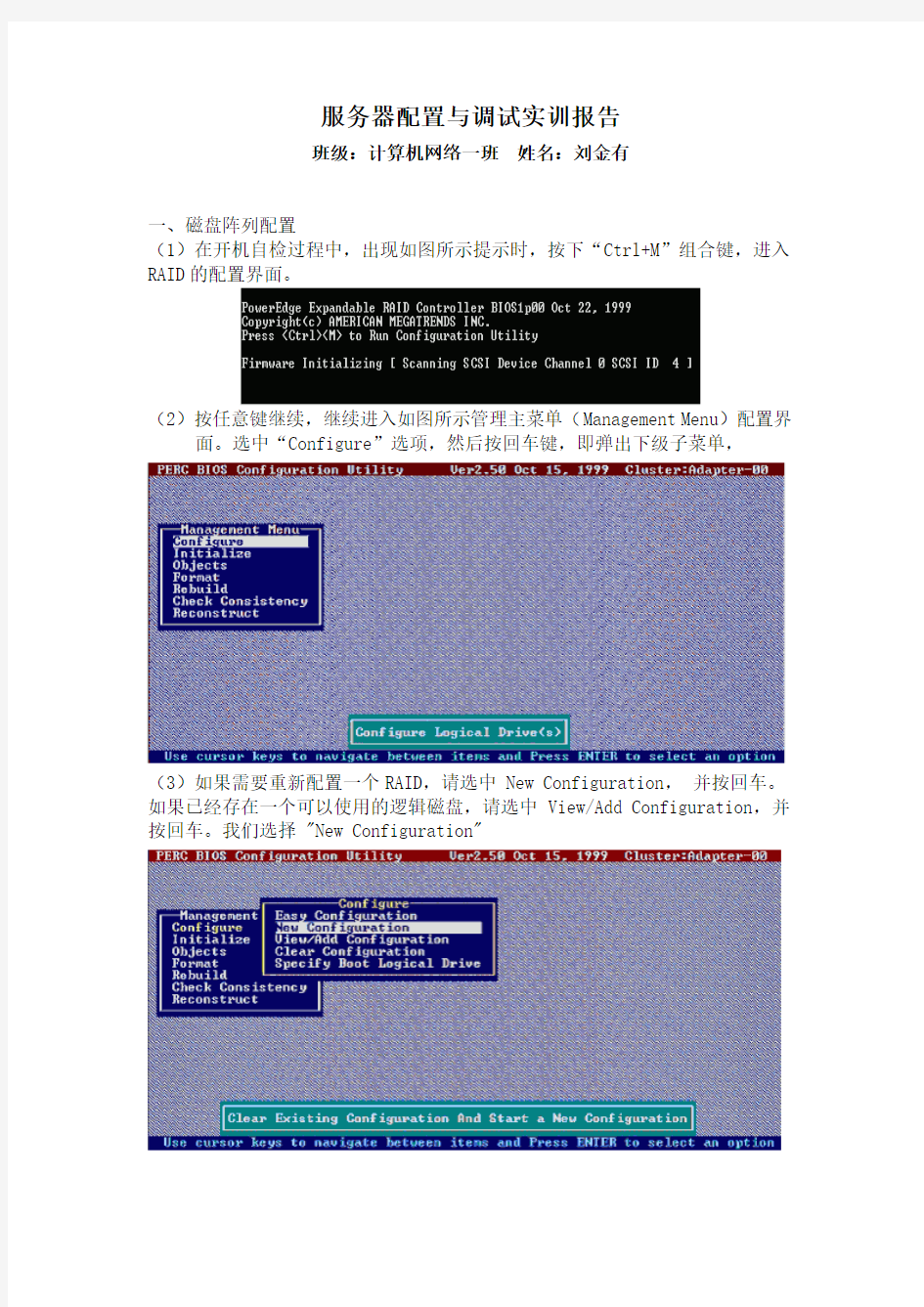
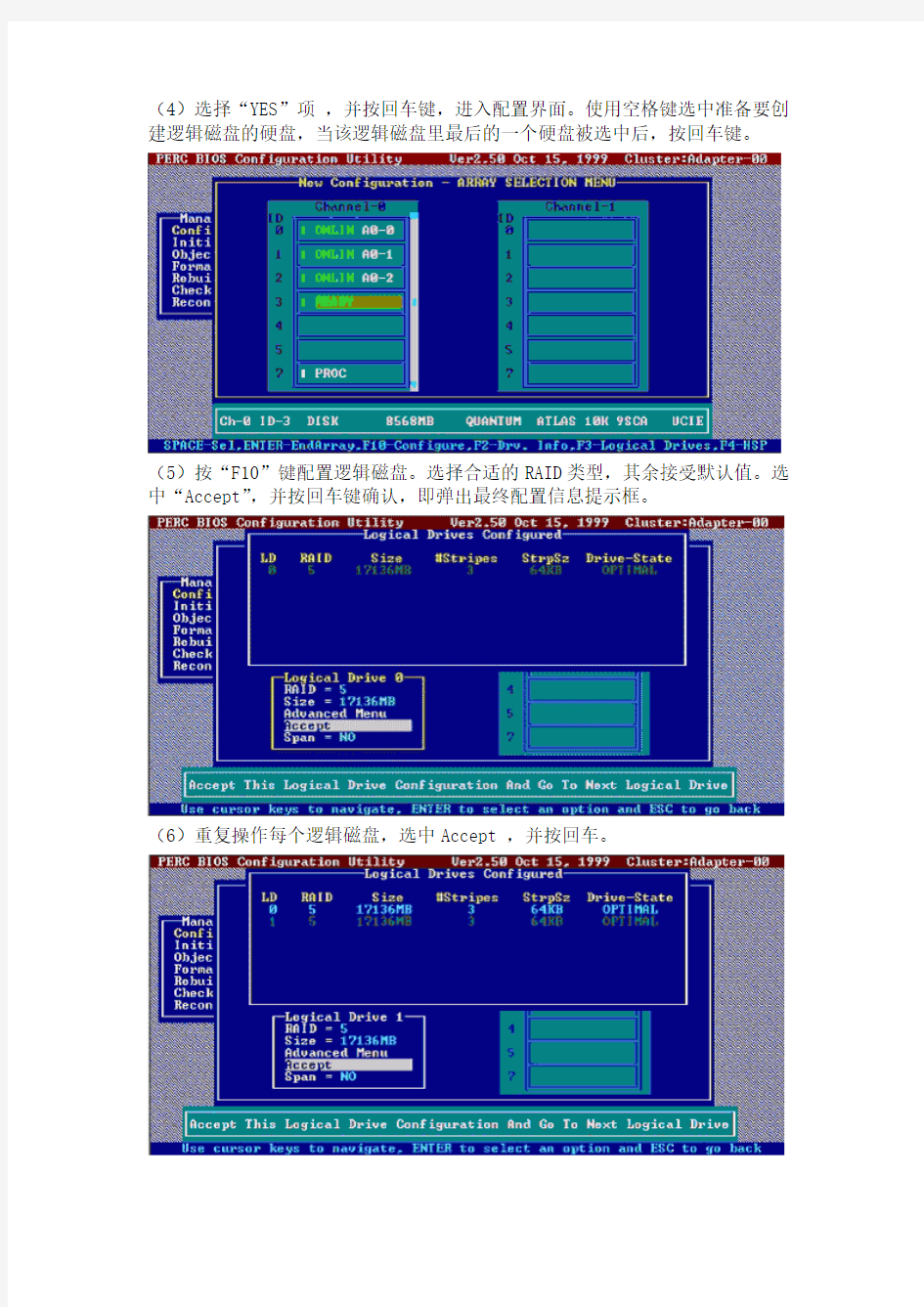
服务器配置与调试实训报告
班级:计算机网络一班姓名:刘金有
一、磁盘阵列配置
(1)在开机自检过程中,出现如图所示提示时,按下“Ctrl+M”组合键,进入RAID的配置界面。
(2)按任意键继续,继续进入如图所示管理主菜单(Management Menu)配置界面。选中“Configure”选项,然后按回车键,即弹出下级子菜单,
(3)如果需要重新配置一个RAID,请选中 New Configuration,并按回车。如果已经存在一个可以使用的逻辑磁盘,请选中 View/Add Configuration,并按回车。我们选择 "New Configuration"
(4)选择“YES”项,并按回车键,进入配置界面。使用空格键选中准备要创建逻辑磁盘的硬盘,当该逻辑磁盘里最后的一个硬盘被选中后,按回车键。
(5)按“F10”键配置逻辑磁盘。选择合适的RAID类型,其余接受默认值。选中“Accept”,并按回车键确认,即弹出最终配置信息提示框。
(6)重复操作每个逻辑磁盘,选中Accept ,并按回车。
(7)按ESC键退回,选中 YES ,并按回车。
(8)按任意键继续。
(9)刚创建的逻辑磁盘需要经过初始化才能使用。按ESC 键返回到主菜单,选中“Initialize”选项,并按回车键,进入初始化逻辑磁盘界面。
(10)选中需要初始化的逻辑磁盘,按空格,弹出一个询问对话框,选中“YES”,
并按回车键,弹出初始化进程(注意,初始化磁盘化损坏磁盘中的原有数据,需事先作好备份)。
(11)初始化完成后,按任意键继续,并重启系统,RAID配置完成。
二、操作系统安装与配置
(1)启动计算机,进入计算机主板BIOS界面,进行boot启动设置,设置第一启动项为“CDROM”。
(2)按“F10”键保存并退出BIOS设置。
(3)完成上述过程后,将系统光盘放入光驱中重启电脑,进入Windows Server 2003安装界面,开始运行Windows Server 2003安装程度。
(4)进入Windows Server 2003安装向导,按“Enter”键继续安装。
(5)阅读Windows Server 2003安装许可协议,按“F8”键同意。
(6)划分磁盘空间,按“C”键。
(7)配置磁盘分区容量后,按“Enter”键。
(8)在选定磁盘分区上安装Windows操作系统,按“Enter”键。
(9)选择对分区进行格式化的文件系统(NTFS),按“Enter”键。
(10)对磁盘格式化。
(11)向磁盘内复制安装文件。
(12)复制文件完成后自动重新启动计算机。
(13)重新启动后显示Windows Server 2003启动界面。
(14)进入Windows Server 2003配置界面,安装的时候有可能提示需要驱动,你可以把软盘插入到软驱。安装过程中按照默认设置就行了。
(15)输入Windows Server 2003产品密钥,单击“下一步”按钮。
(16)输入计算机名称和管理员密码,单击“下一步”按钮。以后的步骤按照默认就行了。
(17)重新启动计算机,显示Windows Server 2003登录界面。
三、网络应用服务配置与调试
1、DNS服务器配置
第1步,依次单击“开始/所有程序/管理工具/DNS”,打开“dnsmgmt”控制台窗口。在左窗格中展开目录树,用鼠标右键单击“正向搜索区域”选项,在弹出的快捷菜单中执行“新建区域(Z)…”命令
第2步,打开“新建区域向导”,单击“下一步”按钮。在打开的“区域类型”向导页中点选“主要区域”单选框,将该计算机设置为主DNS服务器,单击“下一步”按钮
第3步,在打开的“区域名称”向导页中键入区域名称(本例输入“https://www.360docs.net/doc/817455245.html,”),并单击“下一步”按钮
第4步:打开“区域文件”向导页,保持“创建新文件、文件名为”单选框的选中状态,文件名采用默认值,单击“下一步”按钮。
第5步,在打开的“动态更新”向导页中可以设置是否允许该区域进行动态更新。单击“下一步”按钮。
第6步,最后打开“正在完成新建区域向导”向导页。向导页中显示出搜索区域的名称、类型和文件名等信息,单击“完成”按钮完成创建过程。
第7步,打开“dnsmgmt”控制台窗口,在左窗格中展开“正向搜索区域”目录,用鼠标右键单击准备添加主机的区域名称,在弹出的快捷菜单中执行“新建主机”
命令
第8步,在打开的“新建主机”对话框中键入名称(如“WWW”),并在“IP地址”编辑框中键入提供该服务的服务器IP地址(本例为“192.168.0.169”)。单击“添加主机”按钮
第9步,打开“DNS”对话框,提示用户已经成功创建了主机记录。单击“确定”按钮即可。
第10步,重复上述步骤可以建立对应多个服务的主机记录,最后单击“完成”按钮结束创建过程并返回DNS控制台窗口。在右窗格中可以显示出所有创建的映射记录
第11步,打开“dnsmgmt”控制台窗口,用鼠标右键单击DNS服务器名称,在弹出的快捷菜单中执行“属性”命令,打开“ServerName 属性”对话框。
第12步,在“服务器名属性”对话框中单击“转发器”标签,单击选中“DNS 域”列表框中的“所有其他DNS域”选项,然后在“所选域的转发器的IP地址列表”编辑框中键入目标DNS服务器的IP地址,单击“添加”按钮。重复这一步骤可以添加多个DNS服务器的IP地址,最后单击“确定”按钮保存对DNS转发器的设置
2、基于主机头值的虚拟主机配置
第1步:在IIS管理器左侧,依次展开您的计算机名称,在网站下点击“Web 站点”,右键单击网站,选择”属性“。
第2步:在WEB网站选项卡中单击”高级“按扭。
第3步:在高级网站标识中,双击需要修改的主机头,如添加新的主机头,就单击添加按扭。
第4步:编辑主机头的话,其他不需要动,只在主机头值后面填写新的域名即可。
